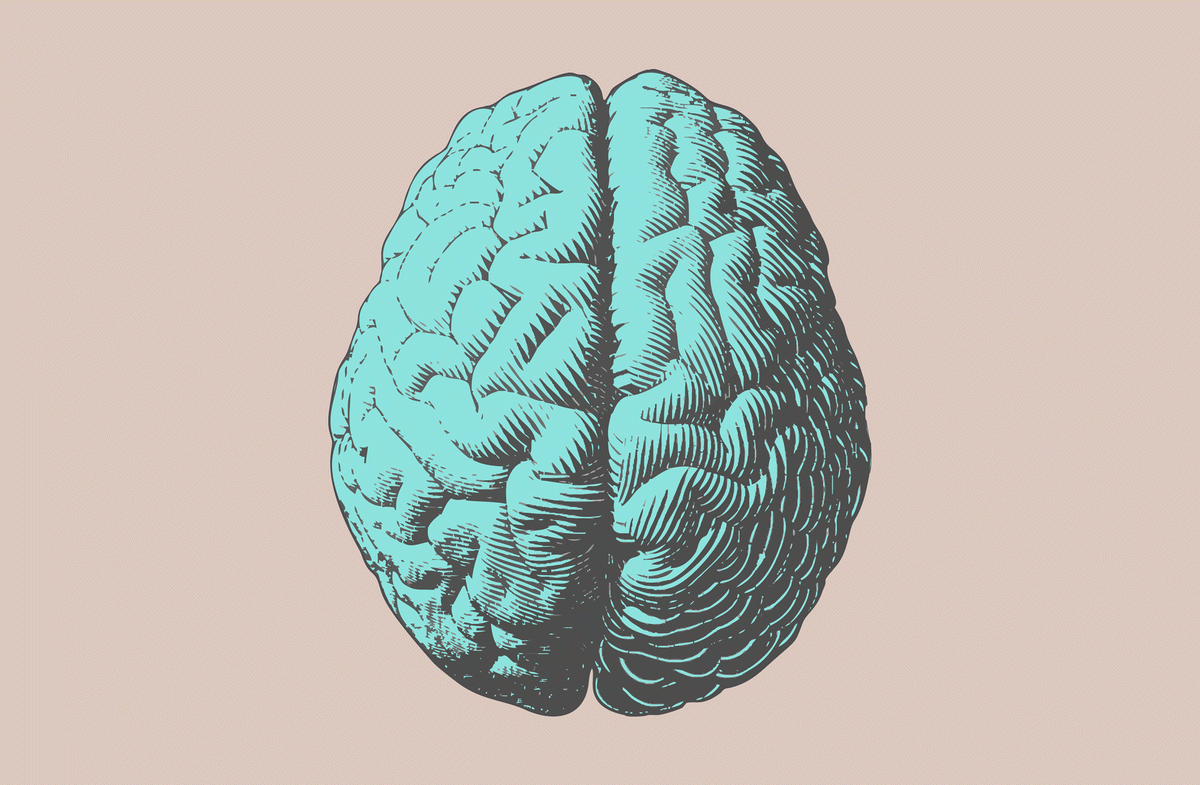نوٹ: اس پوسٹ کو 3/20/20 کو اپ ڈیٹ کیا گیا۔
اگر آپ اچانک خود کو کورونا وائرس پھیلنے کے نتیجے میں زوم ویڈیو کانفرنس کانفرنس کے ذریعہ اپنے ساتھیوں کی طرف دیکھنے میں بہت زیادہ وقت گزارتے ہیں تو ، آپ اکیلے نہیں ہوتے۔ اگر آپ ویڈیو ملاقاتوں کے عادی نہیں ہیں تو ، پہلے تو یہ تھوڑا سا ڈراؤنا ہوسکتا ہے۔
خوش قسمتی سے ، یہاں بہت سارے اچھ .ے طریقے ہیں جو آپ استعمال کرسکتے ہیں ، جیسے خود کو گونگا رکھنا اور اپنے کیمرہ کو ہمیشہ جاری رکھنا (جب تک کہ آپ کے پاس کوئی اچھی وجہ نہ ہو)۔ یہ دونوں آپ کی ریموٹ ٹیم کے ساتھ نتیجہ خیز اور کشش آمیز ملاقات کو فروغ دینے کی طرف بہت طویل سفر طے کر رہے ہیں۔
اپنی زوم میٹنگوں سے زیادہ سے زیادہ فائدہ اٹھانے کے ل for کچھ اضافی نکات یہ ہیں۔
1. ویٹنگ روم استعمال کریں
اگر آپ کے پاس بہت ساری ملاقاتیں ہیں ، خاص طور پر پورے کیلنڈر کے ساتھ ، تو ہمیشہ یہ امکان موجود رہتا ہے کہ آپ کی اگلی ملاقات میں موجود شخص یا افراد کچھ منٹ پہلے جلدی لاگ ان ہوں گے ، یا میٹنگ زیادہ دیر چل سکتی ہے۔ خوش قسمتی سے ، زوم میں ویٹنگ روم کی خصوصیت موجود ہے جو آپ کو اپنے اجلاس کے کمرے میں صرف پیشی کے بجائے نئے شرکاء کو وہاں رکھنے کی اجازت دیتی ہے۔
ایسا کرنے کے لئے ، زوم ڈاٹ کام پر اپنے اکاؤنٹ میں لاگ ان کریں ، ترجیحات کا انتخاب کریں ، اور میٹنگ (ایڈوانسڈ) پر سکرول کریں ، جہاں آپ ویٹنگ روم کو بند یا بند کرسکتے ہیں۔
2. بار بار چلنے والی ملاقاتیں بنائیں
اگر آپ مستقل بنیاد پر ایک ہی لوگوں سے ملتے ہیں تو ، آپ زوم کے اندر ایک بار بار چلنے والی میٹنگ تشکیل دے سکتے ہیں ، جس میں وہی سیٹنگ کے ساتھ ساتھ ایک ہی میٹنگ لنک کا استعمال ہوتا ہے۔ اس سے شیڈول ترتیب دینا آسان ہوجاتا ہے ، اور چونکہ یہ آپ کی ذاتی ملاقات کی دعوت کو استعمال نہیں کرتا ہے ، لہذا آپ شرکاء کے مختلف گروہوں کو الگ الگ رکھ سکتے ہیں۔ صرف زوم میں لاگ ان ہوں ، 'میٹنگز' کو منتخب کریں اور 'میٹنگ کا نظام الاوقات' منتخب کریں۔ پھر 'بار بار چلنے والی میٹنگ' کے لئے باکس پر کلک کریں۔
3. توجہ سے باخبر رہنے کے استعمال کریں
جب آپ کسی میٹنگ کی میزبانی کر رہے ہو تو سب سے مشکل چیزوں میں سے ایک ، خاص طور پر اگر آپ اپنی اسکرین شیئر کررہے ہو ، تو یہ ہے کہ اپنے شرکا کو دیکھنا مشکل ہے۔ قدرتی طور پر ، ان شرکاء میں سے کچھ شاید کسی اور چیز پر کام کر رہے ہیں یا آپ کو ان کی پوری اور یک طرفہ توجہ نہیں دے رہے ہیں۔ اگر یہ مسئلہ ہے تو ، آپ 'توجہ سے باخبر رہنے' کی خصوصیت کو چالو کرسکتے ہیں ، جس سے آپ کو معلوم ہوجائے گا کہ آیا آپ کے شرکاء میں سے کسی نے زوم کے سامنے دوسری ونڈو حرکت دی ہے۔ یہ خصوصیت اعلی درجے کی میٹنگ کی ترتیبات کے تحت بھی ہے۔
4. کسی اور ڈیسک ٹاپ کے کنٹرول کی درخواست کریں
بعض اوقات کسی ساتھی کارکن کو کسی مسئلے کی تشخیص کرنے یا کسی پروجیکٹ پر کام کرنے میں مدد کرنا اگر آپ اس شخص کے ساتھ بیٹھے ہو تو اتنا آسان ہوجاتا ہے۔ اگرچہ زوم نے اس مسئلے کو مکمل طور پر حل نہیں کیا ہے ، اس کی مدد سے آپ اپنے شریک کے ڈیسک ٹاپ پر کنٹرول کی درخواست کرسکتے ہیں۔ انہیں درخواست منظور کرنا پڑے گی ، لیکن آپ ان کے کرسر کو اپنے ماؤس اور کی بورڈ سے پینتریبازی کرسکیں گے ، جو خاص طور پر ڈیمو یا تکنیکی مدد کے لئے مفید ہے۔
5. اپنے پس منظر پر دھیان دیں
ہم عام طور پر اس وقت تک زیادہ توجہ نہیں دیتے جب تک ہم کسی میٹنگ میں لاگ ان نہیں ہوتے اور خود کو دیکھ نہیں سکتے ہیں۔ اس کے بعد اکثر آپ کو یہ احساس ہوتا ہے کہ شاید ہر ایک کی نظر پر اس پر تھوڑی زیادہ توجہ دینے کے قابل ہوسکتے ہیں۔ اگر آپ کے پاس بہترین آپشن نہیں ہے تو ، زوم کا 'ورچوئل بیک گراؤنڈ' ہے جسے آپ اپنے لیپ ٹاپ پر زوم ایپ کے اندر سیٹ کرسکتے ہیں۔
6. اپنی ملاقاتوں کو ریکارڈ کریں
زوم کا مفت ورژن آپ کو اپنے کمپیوٹر پر کالیں ریکارڈ کرنے کی اجازت دیتا ہے ، جو خاص طور پر جلسوں اور ڈیمو کے لئے آسان ہے۔ ادا کردہ ورژن آپ کو کلاؤڈ میں ریکارڈنگز بچانے کی بھی اجازت دیتا ہے ، جس کے بعد ٹیم کے ممبروں کے ساتھ صرف لنک پر ای میل کرکے اشتراک کرنا آسان ہوجاتا ہے۔
7. اپنی ظاہری شکل کو چھوئے
اگر آپ تھوڑا سا تفریح کرنا چاہتے ہیں ، یا اگر آپ کو دن کے لئے مکمل طور پر تیار ہونے کا موقع ملنے سے پہلے ہی آپ سے ملاقات ہوتی ہے تو ، آپ 'میری موجودگی کو چھوئے' کی ترتیب منتخب کرسکتے ہیں۔ اپنے لیپ ٹاپ پر زوم ایپ سے ، جلد کی خوشبودار تاثیر کو شامل کرنے کے ل '' ترجیحات 'اور پھر' ویڈیو کی ترتیبات 'کا انتخاب کریں۔
بونس: ایئر بڈز یا ہیڈ فون کی اچھی جوڑی کا استعمال کریں
یہ یقینی بنانا کہ آپ کی ٹیم آپ کو اچھی طرح سے سن سکے ، خاص طور پر اگر آپ کہیں کام کر رہے ہو جہاں پس منظر کا شور ہو۔ ان کو سننے کے قابل بھی۔ میں ایپل ایئر پوڈس پرو کا ذاتی پرستار ہوں ، لیکن ایمانداری کے ساتھ ، وائرڈ یا وائرلیس ہیڈ فون سے ادا کردہ کوئی بھی کام کرے گا۔
ویسے ، اگر آپ ویڈیو کانفرنسنگ کے لئے نئے ہیں تو ، زوم کے پاس واقعی مددگار بھی ہے وسیلہ ہدایت نامہ کوویڈ ۔19 سے متاثرہ ٹیموں کے لئے وقف ہے۔ اس میں مفت تربیت کے ساتھ ساتھ مٹھی بھر بہترین طرز عمل بھی شامل ہیں جو آپ اپنی ٹیم کو منسلک رکھنے کے لئے استعمال کرسکتے ہیں۔